Xmind思维导图更改默认字体的方法
时间:2024-05-11 14:07:16作者:极光下载站人气:296
xmind思维导图是一款非常火热的热门软件,我们可以在这款软件中尽情的进行思维导图的创建操作,很多时候,我们想要将其中的一些字体进行设置成默认,那么我们该如何设置呢,当我们进入到思维导图的编辑页面之后,我们可以找到首选项功能进入到窗口中,在常规设置的页面下,将我们需要的中文日韩字体选项点击打开,就可以选择自己喜欢的字体了,下方是关于如何使用Xmind思维导图设置字体的具体操作方法,如果你需要的情况下可以看看方法教程,希望小编的方法教程对大家有所帮助。
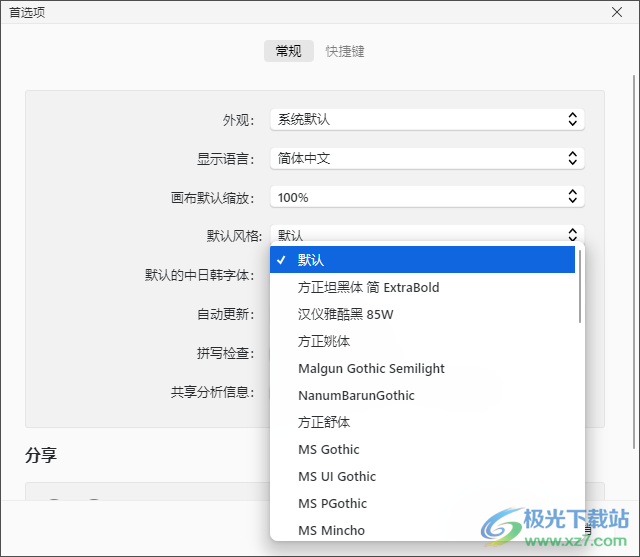
方法步骤
1.首先,我们需要进入到Xmind的编辑页面中。
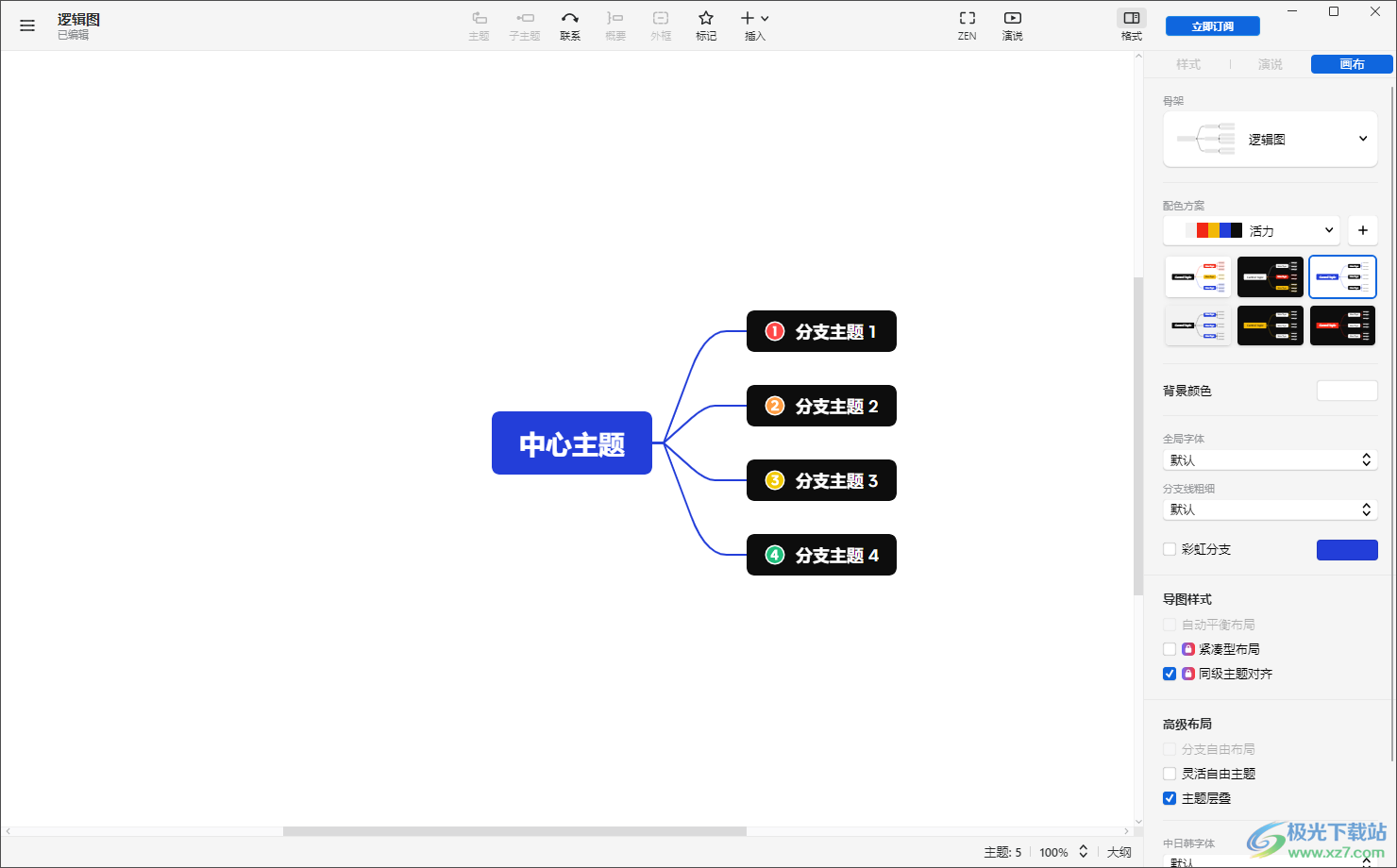
2.这时候,我们将鼠标移动到页面左上角的【思维导图】的三条横线的位置,将该图标点击打开。
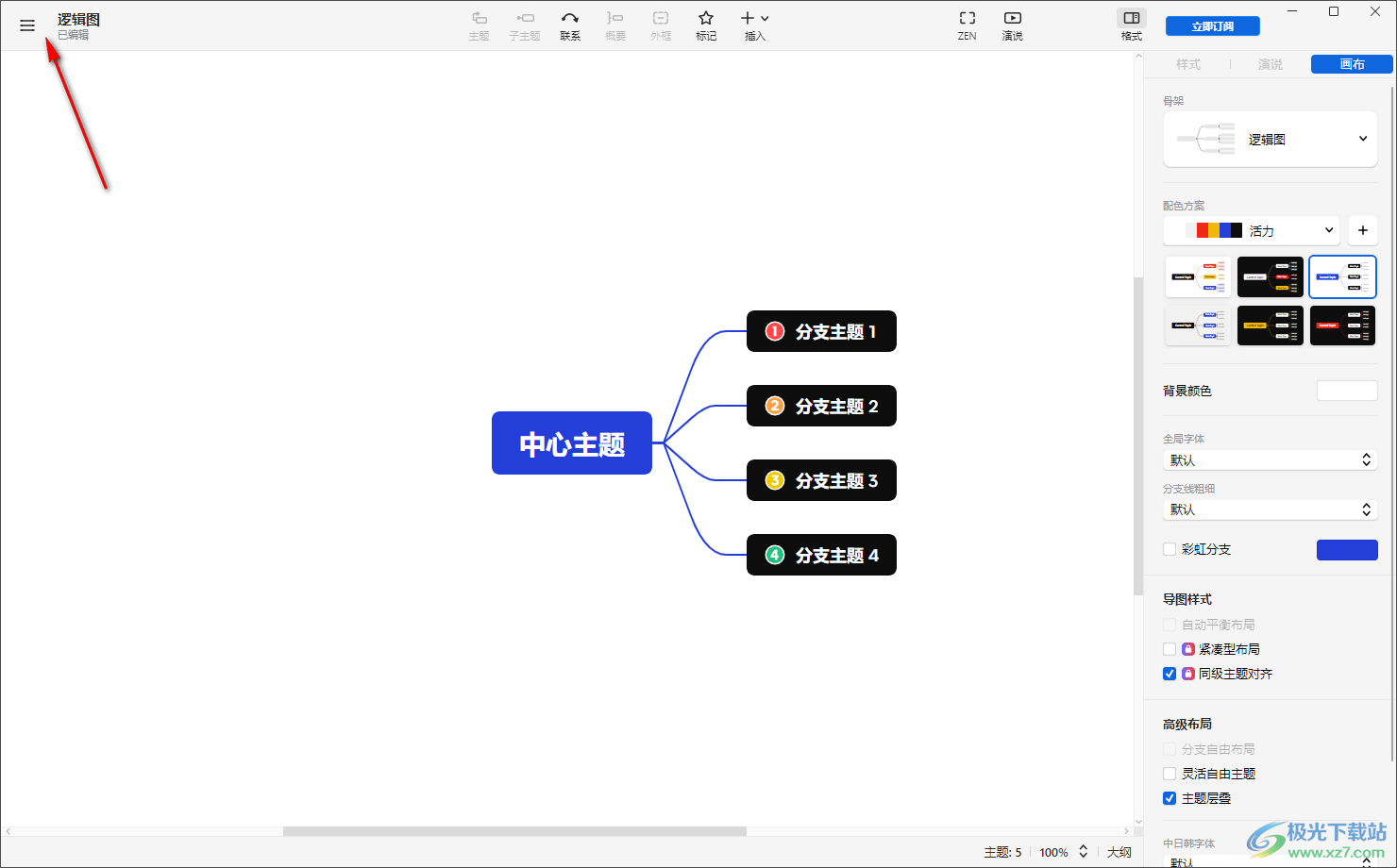
3.这时候即可弹出一个下拉选项菜单,我们需要将其中的【首选项】这个功能进行点击进入就好了。
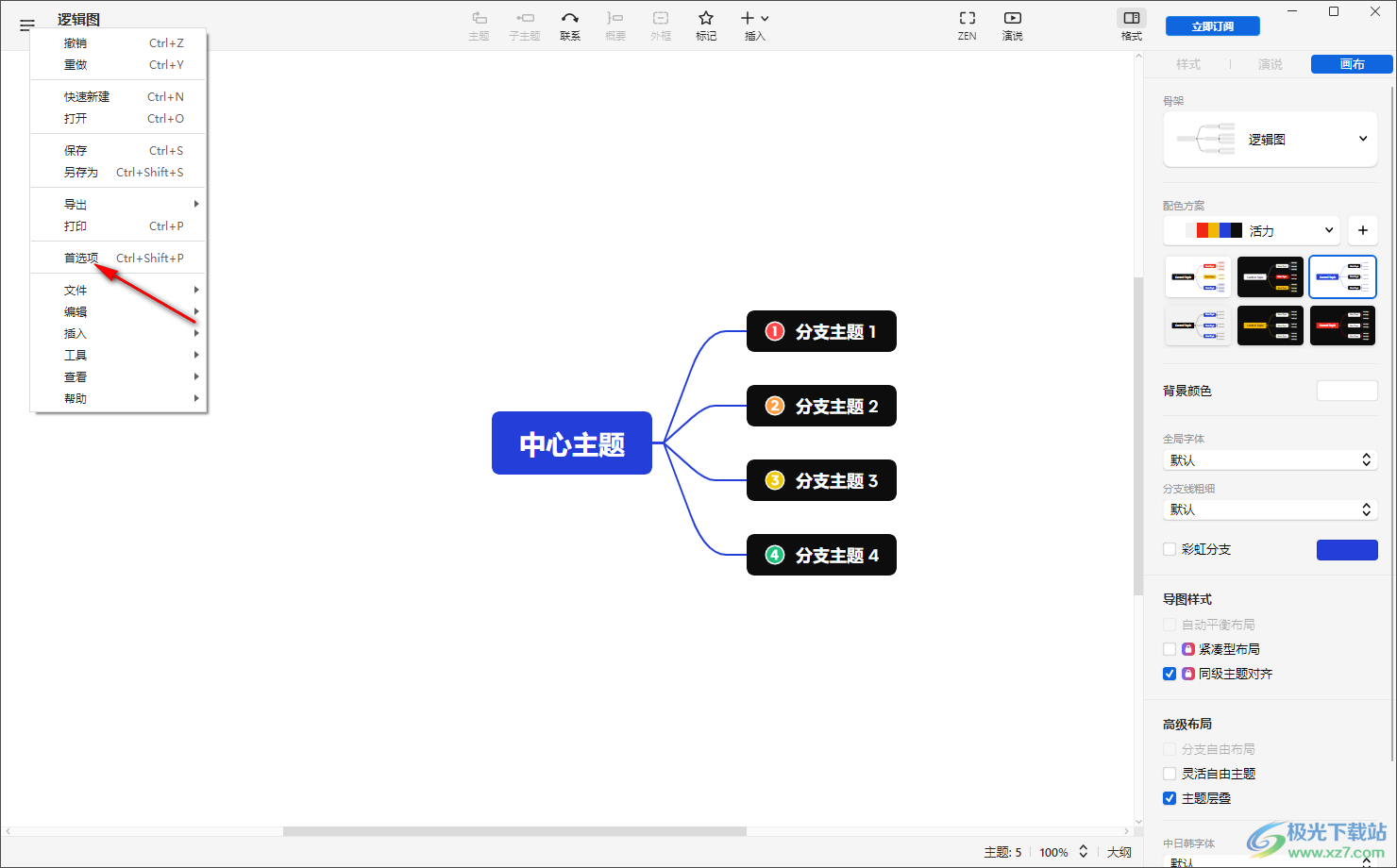
4.当我们进入到页面之后,在打开的常规页面下,当前的【默认的中日韩字体】是默认选项,我们需要将其点击打开。
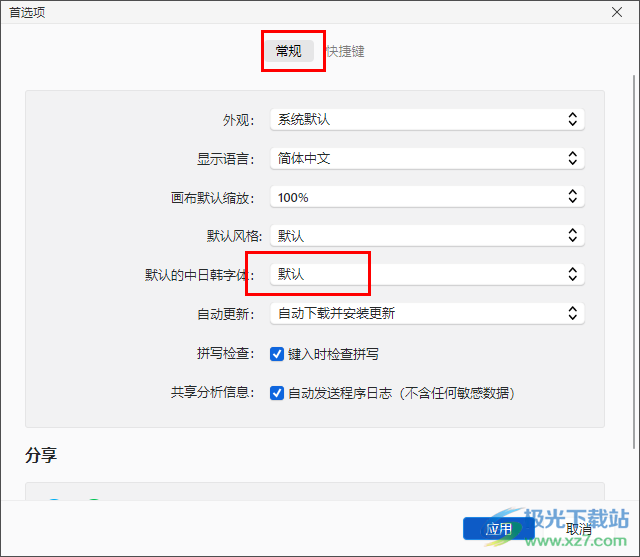
5.在打开的下拉选项中,你可以查看到更多的字体选项,你可以选择自己喜欢的字体,之后点击确定按钮就可以完成默认字体的设置了。
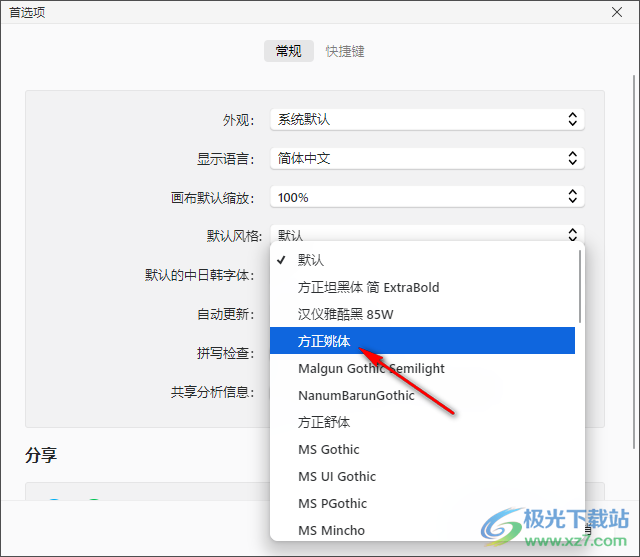
以上就是关于如何使用Xmind思维导图设置默认字体的具体操作方法,我们可以通过进入到首选项的窗口中,将我们需要的字体设置成默认就好了,设置的方法教程是很简单的,如果你感兴趣的话可以自己操作试试。

大小:145 MB版本:v23.11.04336 环境:WinXP, Win7, Win8, Win10, WinAll
- 进入下载
相关推荐
相关下载
热门阅览
- 1百度网盘分享密码暴力破解方法,怎么破解百度网盘加密链接
- 2keyshot6破解安装步骤-keyshot6破解安装教程
- 3apktool手机版使用教程-apktool使用方法
- 4mac版steam怎么设置中文 steam mac版设置中文教程
- 5抖音推荐怎么设置页面?抖音推荐界面重新设置教程
- 6电脑怎么开启VT 如何开启VT的详细教程!
- 7掌上英雄联盟怎么注销账号?掌上英雄联盟怎么退出登录
- 8rar文件怎么打开?如何打开rar格式文件
- 9掌上wegame怎么查别人战绩?掌上wegame怎么看别人英雄联盟战绩
- 10qq邮箱格式怎么写?qq邮箱格式是什么样的以及注册英文邮箱的方法
- 11怎么安装会声会影x7?会声会影x7安装教程
- 12Word文档中轻松实现两行对齐?word文档两行文字怎么对齐?
网友评论